bootstrap学习总结-css组件(三)
今天我们来看看css组件效果以及其中比较重要的类,这些类都不难,关键要熟练掌握,搭配使用,灵活运用。关于前两篇中,css样式和布局的文章,大家可以在首页进行阅读。http://www.cnblogs.com/jtjds/
一:导航组件
自己做了个导航,目前只有一级菜单,下一篇文章中,将给出二级菜单,涉及到js的插件,所以这里不在描述。
<!DOCTYPE html>
<html lang="zh-CN">
<head>
<meta charset="utf-8">
<meta http-equiv="X-UA-Compatible" content="IE=edge">
<meta name="viewport" content="width=device-width, initial-scale=1">
<!-- 上述3个meta标签*必须*放在最前面,任何其他内容都*必须*跟随其后! -->
<title>二级菜单</title>
<style>
.sideBar-menu{margin:20px auto;width: 180px;}
/*重写鼠标滑过的样式*/
.nav-pills li a:hover
{
background-color: #337ab7;
color: #fff;
}
</style>
<link href="css/bootstrap.css" rel="stylesheet">
<link href="css/bootstrap.min.css" rel="stylesheet">
<link href="css/style.css" rel="stylesheet">
<script src="http://cdn.bootcss.com/jquery/1.11.2/jquery.min.js"></script>
<script src="http://cdn.bootcss.com/bootstrap/3.3.4/js/bootstrap.min.js"></script>
</head>
<body>
<!-- bootstrap制作导航菜单 -->
<div class="sideBar-menu ">
<ul class="nav nav-pills nav-stacked">
<li role="presentation" class="active"><a href="#"><span class=" glyphicon glyphicon-th-large"> </span>首页</a></li>
<li role="presentation" class=""><a href="#"><span class=" glyphicon glyphicon-user"> </span>关于我</a></li>
<li role="presentation" class=""><a href="#"><span class=" glyphicon glyphicon-camera"> </span>那些年</a></li>
<li role="presentation" class=""><a href="#"><span class=" glyphicon glyphicon-pencil"> </span>碎碎念</a></li>
<li role="presentation" class=""><a href="#"><span class=" glyphicon glyphicon-book"> </span>留言板</a></li>
<li role="presentation" class=""><a href="#"><span class=" glyphicon glyphicon-heart"> </span>情感语</a></li>
</ul>
</div>
</body>
</html>
效果如下:
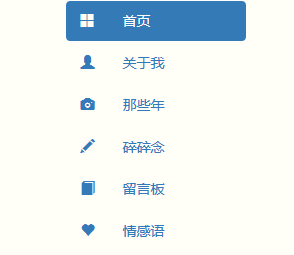
导航类需要注意以下几点:
1:导航组件依赖于nav类。(即使用其它类时,都必须写上这个类)
2:确保导航组件的可访问性(添加role属性)
3:涉及到的类包括nav-tabs ,nav-pills(使导航呈现胶囊状),nav-stacked(使水平导航变为竖直导航),nav-justified(实现导航均等宽度排列)
4:对于disabled类,添加在导航页中的链接时(包括标签页和导航页),只是使其表面上被禁用(颜色变灰,鼠标形状改变),实际功能依然还存在。
5:带下拉菜单的导航使用。
我们来看下列子:可自行贴码测试,不再截图。
<!-- 导航依赖于nav类nav-tabs类依赖nav类 -->
<ul class="nav nav-tabs">
<li role="presentation" class="active"><a href="#">Home</a></li> ---注意加上role属性
<li role="presentation" class=""><a href="#">Profile</a></li>
<li role="presentation" class=""><a href="#">Messages</a></li>
</ul>
<!--胶囊式标签页 竖直排列nav-stacked-->
<ul class="nav nav-pills nav-stacked">
<li role="presentation" class="active"><a href="#">Home</a></li>
<li role="presentation" class=""><a href="#">Profile</a></li>
<li role="presentation" class=""><a href="#">Messages</a></li>
</ul>
<!--两端对齐导航nav-justified可实现导航均列对齐-->
<ul class="nav nav-tabs nav-justified">
<li role="presentation" class="active"><a href="#">Home</a></li>
<li role="presentation" class=""><a href="#">Profile</a></li>
<li role="presentation" class=""><a href="#">Messages</a></li>
</ul> <br><br>
再来看下带下拉菜单的导航情况:
<ul class="nav nav-pills">
<li role="presentation" class="dropdown">
<a class="dropdown-toggle" data-toggle="dropdown" href="#" role="button" aria-haspopup="true"
aria-expanded="false">
Dropdown<span class="caret"></span>
</a>
<ul class="dropdown-menu">
<li><a href="#">Action</a></li>
<li><a href="#">Action 111</a></li>
<li><a href="#">Action 222</a></li>
<li><a href="#">Action 333</a></li>
</ul>
</li>
<li role="presentation" class="divider"></li> --divider表示添加分隔线,一般都是给空的li或者span进行使用
<li role="presentation" class=""><a href="#">Profile</a></li>
<li role="presentation" class=""><a href="#">Messages</a></li> </ul>
其实对于使用下拉菜单类dropdown,基本格式都是像上面这样,或者你把链接a变为button等之类,灵活运用即可。
二:导航条组件
注意点:
1:导航条即把组件全部横向排列放置,包裹组件,类似于横向导航的形式
2:确保可访问性。使用<nav>标签或者<div role="navigation">
3:涉及到导航条的类包括:navbar-inverse(实现背景颜色为黑色和文字白色效果),navbar-fixed-top|navbar-fixed-bottom(固定导航条在顶部和底部)
navbar-left|navbar-right(通常给最后一个元素加navbar-right),navbar-text,navbar-link(设置连接颜色),navbar-btn(对于不包含在form表单里的按钮,可
使用此类,达到垂直居中的效果),navbar-form(达到垂直对齐效果),navber-brand(设置品牌图标),navbar-collapse(折叠)
我们来看下navbar-collapse折叠的效果,代码如下:
<!-- 导航条 collapsed表示折叠-->
<nav class="navbar navbar-default">
<div class="container-fluid">
<div class="navbar-header"> --导航条头部
<button type="button" class="navbar-toggle collapsed" data-toggle="collapse"
data-target="#bs-example-navbar-collapse-1" aria-expanded="false">
<span class="sr-only">Toggle navigation</span>
<span class="icon-bar"></span>
<span class="icon-bar"></span>
<span class="icon-bar"></span>
</button>
<a class="navbar-brand" href="#"> brand
</a>
</div> <div class="collapse navbar-collapse" id="bs-example-navbar-collapse-1"> --折叠栏目
<ul class="nav navbar-nav">
<li class="active"><a href="#">Link <span class="sr-only">current</span></a></li>
<li><a href="#">Link</a></li>
<li class="dropdown">
<a href="#" class="dropdown-toggle" data-toggle="dropdown" role="button"
aria-haspopup="true" aria-expanded="false">Dropdown <span class="caret"></span></a>
<ul class="dropdown-menu">
<li><a href="#">Action</a></li>
<li><a href="#">Another action</a></li>
<li><a href="#">Something else here</a></li>
<li role="separator" class="divider"></li>
<li><a href="#">Separated link</a></li>
<li role="separator" class="divider"></li>
<li><a href="#">One more separated link</a></li>
</ul>
</li>
</ul>
<form class="navbar-form navbar-left" role="search">
<div class="form-group">
<input type="text" class="form-control" placeholder="Search">
</div>
<button type="submit" class="btn btn-default">Submit</button>
</form>
<ul class="nav navbar-nav navbar-right">
<li><a href="#">Link</a></li>
<li class="dropdown">
<a href="#" class="dropdown-toggle" data-toggle="dropdown" role="button"
aria-haspopup="true" aria-expanded="false">Dropdown <span class="caret"></span></a>
<ul class="dropdown-menu">
<li><a href="#">Action</a></li>
<li><a href="#">Another action</a></li>
<li><a href="#">Something else here</a></li>
<li role="separator" class="divider"></li>
<li><a href="#">Separated link</a></li>
</ul>
</li>
</ul>
</div><!-- navbar-collapse 折叠-->
</div>
</nav> <!-- button中的三横 -->
<div class="navbar-header">
<button type="button" class="navbar-toggle collapsed" data-toggle="collapse"
data-target="#bs-example-navbar-collapse-1" aria-expanded="false">
<span class="sr-only">Toggle navigation</span>
<span class="icon-bar"></span>
<span class="icon-bar"></span>
<span class="icon-bar"></span>
</button>
<a class="navbar-brand" href="#">Brand</a>
</div>
实现效果如下:

即当我浏览器屏幕缩小时,原先的组件都将变为跟brand一行的 右边的折叠行(三横线)。点击该三横按钮,则组件将显示出来。
三:分页组件
注意点:
1:使用类pagination(加pagination-lg类可使其变大)
2:实现翻页对齐与实现翻页两端对齐(前和后分别位于两端)。
贴码如下:
<!-- 分页 类-->
<nav>
<ul class="pagination">
<li>
<a href="#" aria-label="Previous">
<span aria-hidden="true">«</span>
</a>
</li>
<li class="active"><a href="#">1</a></li>
<li><a href="#">2</a></li>
<li><a href="#">3</a></li>
<li><a href="#">4</a></li>
<li><a href="#">5</a></li>
<li><a href="#" aria-label="next"><span aria-hidden="true">»</span></a></li>
</ul>
</nav>
如果实现分页变大直接加上<ul class="pagination pagination-lg">即可。
实现翻页效果如下:主要用到pager类
<!--翻页-->
<nav>
<ul class="pager">
<li class="active"><a href="#">previous</a></li>
<li><a href="#">next</a></li>
</ul>
</nav>
<!--对齐链接分居两端加了previous类和next类-->
<nav>
<ul class="pager">
<li class="previous disabled"><a href="#"><span aria-hidden="true">←</span>older</a></li>
<li class="next"><a href="#">newer<span aria-hidden="true">→</span></a></li>
</ul>
</nav>
上面两个的效果如下:

四:徽章
作用:将信息以醒目的数字呈现出来。
<!--徽章 -->
<a href="#">Inbox<span class="badge">42</span></a>
<button class="btn btn-primary" type="button">
Message<span class="badge">4</span>
</button>
效果如下:
 添加此类badge类,也可配合导航等一起使用。
添加此类badge类,也可配合导航等一起使用。
五:缩略图组件
配合栅格系统和类thumbnail来一起使用。贴码如下:可自行测试
<!-- 缩略图thumbnail -->
<div class="row">
<div class="col-xs-6 col-md-4">
<div class="thumbnail">
<img src="111.png">
<div class="caption">
<h3>Thumbnail label</h3>
<p><a href="#" class="btn btn-primary " role="button">Button</a></p>
</div>
</div>
</div>
<!-- 第二个 -->
<div class="col-xs-6 col-md-4">
<div class="thumbnail">
<img src="111.png">
<div class="caption">
<h3>Thumbnail label</h3>
<p><a href="#" class="btn btn-primary " role="button">Button</a></p>
</div>
</div>
</div>
<!-- 第三个 -->
<div class="col-xs-6 col-md-4">
<div class="thumbnail">
<img src="111.png">
<div class="caption">
<h3>Thumbnail label</h3>
<p><a href="#" class="btn btn-primary " role="button">Button</a></p>
</div>
</div>
</div> </div>
六:可关闭的警告框
使用类:alert-dismissible和一个button 贴码如下:
<!-- 为警告框提供关闭按钮 -->
<div class="alert alert-warning alert-dismissible" role="alert">
<button type="button" class="close" data-dismiss="alert" aria-label="close">
<span aria-hidden="true">×</span> --添加aria-hidden属性
</button>
<strong>warning</strong>better check yourself,you are not looking too good.
</div>
<!-- data-dismiss="alert"为确保在所有设备上的正确行为 -->
关于情景色,可自行替换。不再描述。设置alert-link可设置与当前警告框相符的颜色。
七:进度条
使用类:progress和实现动画的进度条
<!-- 进度条 -->
<div class="progress">
<div class="progress-bar" role="progressbar" aria-valuenow="60" aria-valuemax="100" aria-valuemin="0"
style="width:60%;">
60%
</div>
</div>
<!-- 设置最低宽度 -->
<div class="progress">
<div class="progress-bar progress-bar-success" role="progressbar" aria-valuenow="80" aria-valuemin="0"
aria-valuemax="100" style="width:80%;">80%
</div> </div>
<div class="progress">
<div class="progress-bar" role="progressbar" aria-valuenow="2" aria-valuemin="0" aria-valuemax="100"
style="min-width:2em;">2%
</div> </div>
实现动画效果的进度条,条纹的进度条使用progress-bar-striped,实现动画效果加 active即可。贴码如下:不再截图
<!-- 条纹类使用progress-bar-striped -->
<div class="progress">
<div class="progress-bar progress-bar-success progress-bar-striped active" role="progressbar" aria-valuenow="100"
aria-valuemin="0" aria-valuemax="100" style="width:100%">
<span class="sr-only">40% complete</span>100%
</div>
</div>
也可结合情景色,改变进度条条纹的颜色。
八:列表组,输入组组件
先来看列表组,主要用到list-group类,其次列表项目用list-group-item来写。贴码如下:
<!-- 列表组 -->
<ul class="list-group">
<li class="list-group-item"><span class="badge">3</span>1111</li>
<li class="list-group-item"><span class="badge">5</span>2222</li>
<li class="list-group-item">3333</li>
<li class="list-group-item">4444</li>
<li class="list-group-item">5555</li>
</ul>
<!-- 链接作为列表组 也可添加情景类-->
<div class="list-group">
<a href="#" class="list-group-item active">2222</a>
<a href="#" class="list-group-item disabled">33333</a>
<a href="#" class="list-group-item-success">44444</a>
<a href="#" class="list-group-item-info">55555</a>
</div>
<!-- 按钮作为列表组,使用div,不能用.btn类 -->
<div class="list-group">
<button type="button" class="list-group-item list-group-item-warning">1111</button>
<button type="button" class="list-group-item-danger">2222</button>
<button type="button" class="list-group-item-success">3333</button>
<button type="button" class="list-group-item-info">4444</button>
</div>
<!--列表组定制内容 -->
<div class="list-group">
<a href="#" class="list-group-item active">
<h4 class="list-group-item-heading">list group item</h4>
<p class="list-group-item-text">11111</p>
</a>
<a href="#" class="list-group-item ">
<h4 class="list-group-item-heading">list group item</h4>
<p class="list-group-item-text">22222</p>
</a>
</div>
来看看输入组,使用input-group类,将组件包裹在一起使用。贴码如下:
<!-- 输入组 -->
<div class="input-group"> --组件均包含在inout-group的里面
<span class="input-group-btn">
<button class="btn btn-primary" type="button">Go</button>
</span>
<input type="text" class="form-control" aria-label="text">
</div>
九:响应式特性的嵌入内容
理解一下什么意思,什么叫嵌入内容?如何嵌入呢?又如何响应呢?
嵌入:即利用<iframe>、<embed>、<video> 和 <object> 等标签引入外部文件内容。相信html5里的新增的属性大家都知道.video,radio等
响应:根据被嵌入内容的外部容器的宽度,自动创建一个固定的比例,从而让浏览器自动确定视频或 内容 的尺寸,能够在各种设备上缩放。
如果希望让最终样式与其他属性相匹配,还可以明确地使用一个派生出来的 .embed-responsive-item 类。
贴码如下:
<div class="embed-responsive embed-responsive-16by9">
<iframe class="embed-responsive-item" src="..."></iframe>
</div>
<div class="embed-responsive embed-responsive-4by3">
<iframe class="embed-responsive-item" src="..."></iframe>
</div>
我们来看看embed-responsive-16by9和embed-responsive-4by3分别代表什么意思。
我们来看一下调式控制台:
.embed-responsive-4by3 { ---4代表水平,3代表竖向,即一个缩放比例,即为4:3的比例缩放
padding-bottom: 75%;
}
保持纵横比,width按100%算的话,则为100% * 3/4=75%,此时通过设置它的padding-botom来设置它的纵横比。当你缩放浏览器时,始
终保持该缩放比例进行缩放。
作者:向婷风
出处:http://www.cnblogs.com/jtjds/p/5561875.html
如果您觉得阅读本文对您有帮助,请点一下“推荐”按钮,您的“推荐”将是我最大的写作动力!欢迎各位转载,但是未经作者
本人同意 转载文章之后必须在 文章页面明显位置给出作者和原文连接,否则保留追究法律责任的权利。
bootstrap学习总结-css组件(三)的更多相关文章
- bootstrap学习总结-css样式设计(二)
首先,很感谢各位园友对我的支持,关于bootstrap的学习总结,我会持续更新,如果有写的不对的地方,麻烦各位给我指正出来哈.关于上篇文章,固定布局和流式布局很关键,如果还不太清楚的可以再看看我写的h ...
- bootstrap学习总结-css样式设计(一)
由于项目需要,所以打算好好学习下bootstrap框架,之前了解一点,框架总体不难,但涉及到的东西还是很多,想要熟练掌握它,还是要多练练. 一:bootstrap是什么? bs是什么? 即前端页面搭 ...
- bootstrap学习之二-组件
一.bootstrap字体图标 以span的形式出现,通常可以用于一个button或者其他元素的内文本, <span class="glyphicon glyphicon-sort-b ...
- bootstrap学习总结-js组件(四)
这次我们来看下js组件的使用,本篇文章会有点长,希望大家可以耐心看,相信收获会有不少.不少园友加我好友,表示喜欢我写文字的风格,简单明了,这里,再次谢谢你们的支持.一方面,博主自身技术有限,写的东西都 ...
- 前端学习 之 CSS(三)
九:浮动 浮动是css里面布局最多的一个属性,也是很重要的一个属性. float:表示浮动的意思. 属性值: none: 表示不浮动,默认 left: 表示左浮动 right:表示右浮动 例: htm ...
- Bootstrap学习 - 全局CSS样式
栅格Grid <!-行(row)”必须包含在 .container (固定宽度)或 .container-fluid (100% 宽度)中-> <div class="c ...
- bootstrap学习: 基本组件以及布局;
1.下拉菜单: <div class="btn-group"> <button type="button" class="btn b ...
- Bootstrap学习-其它内置组件
1.缩略图(一) 缩略图在网站中最常用的地方就是产品列表页面,一行显示几张图片,有的在图片底下(左侧或右侧)带有标题.描述等信息.Bootstrap框架将这一部独立成一个模块组件.并通过“thumbn ...
- bootstrap学习笔记之三(组件的使用)
bootstrap组件需要引入bootstrap.js才行,当然要引入bootstrap.js首先得引入JQuery. 一.下拉菜单 将下拉菜单触发器和下拉菜单都包裹在 .dropdown 里,或者另 ...
随机推荐
- PHP redis Api 中文文档
phpredis是php的一个扩展,效率是相当高有链表排序功能,对创建内存级的模块业务关系 很有用;以下是redis官方提供的命令使用技巧: 下载地址如下: https://github.com/ow ...
- dbcp 1.4 底层连接断开时内存泄露bug
在dbcp 1.4中,如果底层的连接已经与数据库断开了,此时dbcp 1.4的实现并不释放内部连接,虽然早已提供了removeAbandoned和removeAbandonedTimeout参数,但是 ...
- winform里面网页显示指定内容
今天有个同事问了一下我,怎么在winform里面打开网页啊?我们都是基于C/S的开发,很少接触winform,所以我当时就懵了,实在不知道怎么回答,所以索性说不知道.但是我又想了想,这个应该是个很简单 ...
- [Xamarin.Android] ActionBar Tips
[Xamarin.Android] ActionBar Tips ActionBar用途 快速搞懂 ActionBar的用途,可以参考下列文章: [Android]使用 ActionBarCompat ...
- Visual Studio添加dll程序集引用操作步骤
Visual Studio 中添加引用的操作: 在“解决方案资源管理器”中,先右击项目图标,在弹出菜单选择“添加引用...” 然后在弹出的窗口中选择所要添加的选项,点击确定就可以了. 原文:http: ...
- js实现轮播
在我们准备动手之前先了解下几个属性 dom元素的位置的几个相关属性 dom元素宽度/高度 clientWidth/clientHeight 元素的内尺寸 content + padding ...
- js中this的理解
平常用this很多,对this的理解就是this是对应执行环境,然而很多时候效果并不是想要的,最近看了一些谈到this的笔记和书籍,总结下. 对this的误解: this是指向函数本身 先上个demo ...
- Sharepoint学习笔记—习题系列--70-573习题解析 -(Q57-Q59)
Question 57You update a solution validator.You need to ensure that all SharePoint solutions are vali ...
- Effective Java 阅读笔记——枚举和注解
30:用enum代替int常量 当需要一组固定常量的时候,应该使用enum代替int常量,除了对于手机登资源有限的设备应该酌情考虑enum的性能弱势之外. 31:用实例域代替序数 应该给enum添加i ...
- iOS之Cookie
iOS之Cookie使用 简介 概念:Cookie中文名称叫做"小型文本文件",指某些网站为了辨别用户身份而存储在用户本地终端上的数据(通常经过加 密). Web服务器可以用过Se ...
